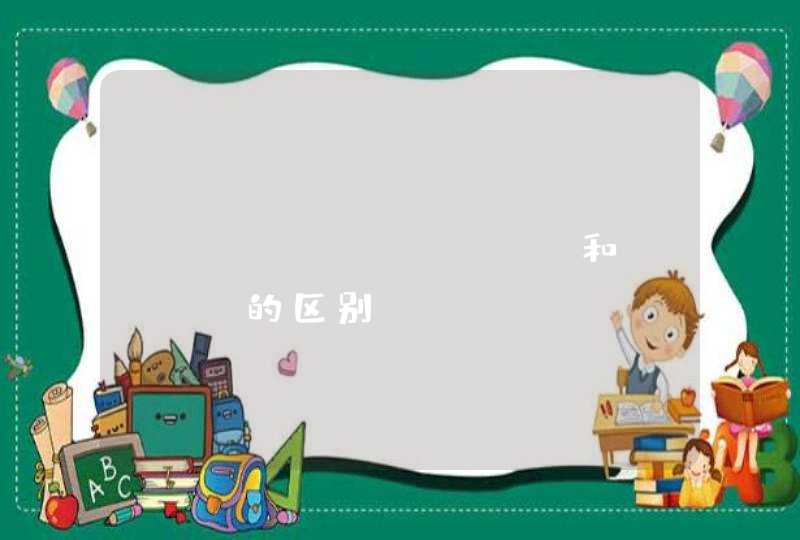工具/原料:笔记本电脑:联想、系统:win10操作系统。
方法1
1、首先,点击电脑左下方的”我的电脑“,或者点击键盘上面的徽标键位,再单击”设置“,如图所示。
2、然后,在设置界面选择“系统”并进入,如图所示。
3、接下来,往下滑,点击左下角的”关于“,如图所示。
4、然后,可以在右边找到”电脑型号“,如图所示。
5、接下来,把“电脑型号”输入浏览器,按回车键,点击进入一个网页。
6、进入网页后,就可以看到自己电脑的尺寸了。
1、首先得先打开电脑,然后右击电脑桌面左下角的开始按钮; 2、然后弹出的电脑界面,我们点击运行; 3、之后我们输入dxdiag,然后点击确定; 4、结果所示,这样我们就能简单的查看到自己的电脑型号了。自己的电脑如果连自己都不知道其型号的话是不是有点太丢人了呀,确实,电脑型号如此之多自己也不可能记住太多,而且一般电脑型号名称都会很长,很不简洁,因此要记住自己的电脑型号也确实不是什么很容易的事情。那么,至少也要应该会查询自己的电脑型号吧,这样当别人在问你的电脑型号时你也会在第一时间告诉他了。可是肯定有很多人并不知道怎么看自己的电脑型号吧,那么就让我来给大家介绍一下吧。方法一:
右键“我的电脑”,左键点“属性”、“硬件”、“设备管理器”。先在“设备管理器”中点各个设备旁的加号,将其展开,显示的就是具体的型号。
点“开始”、“运行”,在“运行”里输入“dxdiag”回车,弹出DirectX 诊断工具窗口,点各个选项卡可以查看电脑的型号。
有很多系统软件都可以查看电脑型号,比如Windows优化大师、鲁大师等,可以非常详细地检测出你的所有配置信息哦!
首先启动你的运行窗口,操作方法:同时按下Win+R组合键,在运行窗口输入dxdiag,然后点击确定按钮!
方法二:
在弹出的directX诊断工具我们可以直接找到电脑的型号,如下图所示,这个型号是硬件制造商写入的,是无法修改的!
右键点击我的电脑,选择属性!在属性窗口,点击蓝色的windows体验指数,
在windows体验指数页面点击右中的蓝色的查看和打印详细的性能和系统信息,在详细的性能和系统信息页面,会显示系统硬件制造商的出场型号设置。
方法三:
查看电脑主机或者包装箱的标签,如果是品牌台式机,在标签上有标明
下载软件的方法:
1,下载鲁大师、驱动精灵之类的软件
2,以鲁大师为例,点开鲁大师,点击“硬件检测”即可查看型号。
方法四:
多数笔记本的型号都会标注在笔记本机身上,比较常见的是在机身屏幕四周或者键盘下方或者机身底部,大家可以去仔细看看笔记本表面上的一些标注信息,一般很容易就可以找到笔记本型号。如下图为笔记本联想Z500电脑,其型号标注在屏幕左下角下方。
笔记本查看自己电脑型号方法:
当然,不少所有笔记本机身上都会标注具体的型号,但绝大多数品牌笔记本都会标注,大家可以去找一下。另外如果购买的笔记本发票和说明书,还在的话,也可以在上面找到。
借助硬件检测工具查看 笔记本电脑 型号。如果在笔记本机身上找不到具体的笔记本电脑型号的话,我们还可以借助一些电脑检测工具,来检测笔记本电脑型号,比如鲁大师、驱动精灵等软件都可以检测到笔记本品牌型号信息。
在这里,小编也只是简单的总结了以上四个方法而已,想要查询电脑的型号,那么解决的方法有不下百种,小编也就不一一列举了,相信大家只要看完本篇文章,掌握其中的一种方法,一定就会学会怎么查看自己的电脑型号的。当再有人问到你的电脑型号是什么的时候,希望大家不会再哑口无言了。自己动手操作一下吧,看看自己的电脑型号是什么。好了,对于电脑型号怎么查看的问题,就简单介绍到这里啦。